Процесс преобразования из JPG в HTML существенно упрощается благодаря использованию PDFelement. Эта программа пользуется большой популярностью из-за своего большого функционала. Программа настоятельно рекомендуется для преобразования JPG в HTML среди множества аналогов, доступных в Интернете. Это программное обеспечение содержит все необходимые инструменты для конвертирования jpg в html. PDFelement обладает отличными возможностями для работы с макетом и считается лучшей программой для конвертирования jpg в html. Продуманность программы поразительна.
Конвертирование JPG в HTML с помощью PDFelement
Лучшая программа для преобразования jpg в другие форматы – это PDFelement. Важное преимущество программы состоит в том, что пользователи могут настраивать каждый параметр вручную. Данная особенность гарантирует получение превосходного результата преобразования. PDFelement также оснащается функционалом распознавания текста, поставляемым даже в бесплатной версии. Это еще один плюс данной программы, так как пользователи могут оценить ее возможности перед окончательной покупкой.
Шаг 1. Загрузка JPG-файла
Перетащите файл .jpeg/.jpg в PDFelement. Существует множество способов открыть файл в программе, ниже приводится самый простой и эффективный.
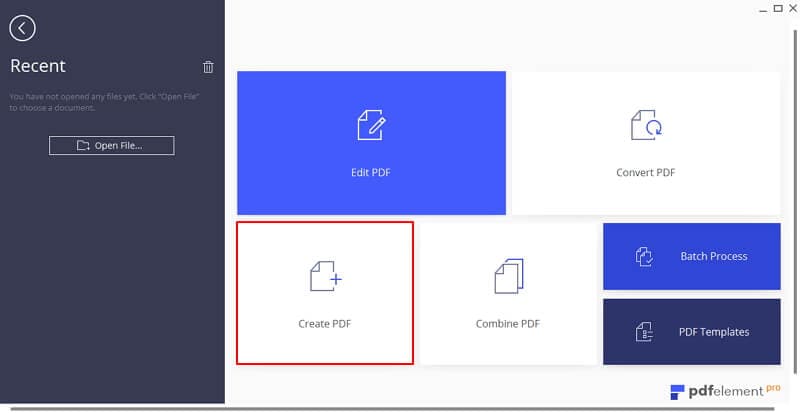
Шаг 2. Выполнение распознавания текста JPG-файла
После открытия файла .jpg, нажмите вкладку «Редактировать» и нажмите кнопку «Распознавание текста», выберите опцию «Редактируемый текст», чтобы использовать функцию распознавания текста.
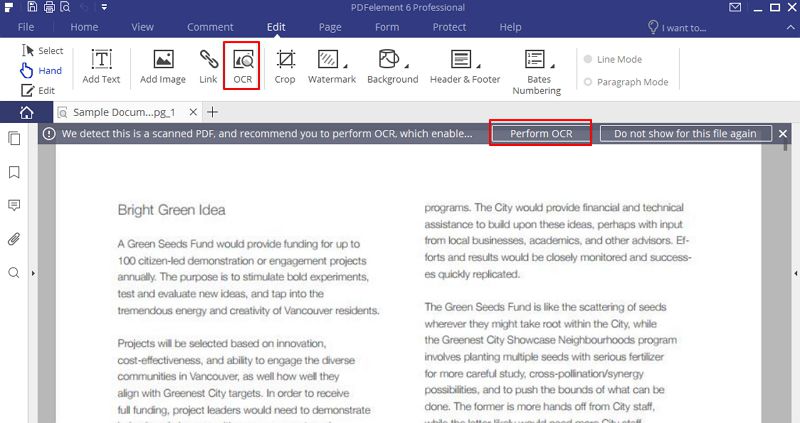
Шаг 3. Конвертирование JPG в HTML
После выполнения распознавания нажмите кнопку «Главная»> «В другие форматы»> «Преобразовать в HTML» для запуска процесса преобразования. Это все действия, которые необходимо выполнить для того, чтобы конвертировать JPG в HTML.
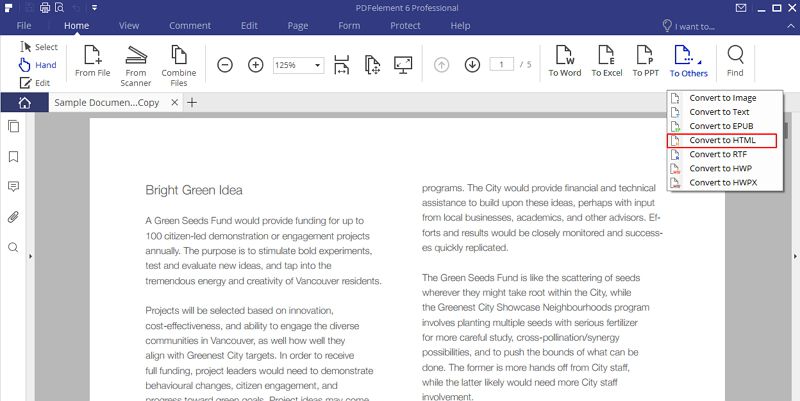
Конвертирование JPG в HTML с помощью PDF Converter Pro
PDF Converter Pro – еще одна программа, рекомендуемая нами для преобразования jpg в html. Программа уделяет много внимания графике, поэтому мы настоятельно рекомендуем всем пользователям использовать именно ее для проведения соответствующих преобразований. Данное программное обеспечение позволяет пользователям получить максимальный результат. Данная программа регулярно обновляется, обеспечивая актуальную функциональность.
Шаг 1. Загрузка JPG-файла
Перейдите на вкладку «Создать PDF», а затем нажмите «Добавить файлы» для продолжения.

Шаг 2. Задание настроек распознавания текста
Перейдите в «Дополнительные настройки», чтобы включить опцию распознавания текста в верхней части нового диалогового окна, а также выберите языковые настройки в соответствии с содержимым вашего файла .jpg из списка языков для распознавания.

Шаг 3. Конвертирование JPG в HTML
Выберите «HTML» в качестве формата вывода для запуска преобразования из JPG в HTML. Откройте преобразованный HTML-файл в браузере для полного завершения процесса.

Откройте JPG в HTML конвертер
PDFelement – это лучший конвертер jpg в html, так как он обладает всеми необходимыми характеристиками превосходной программы. Функции программы продуманы для работы с PDF-файлами. Нет ни одной особенности PDF-файлов, которая не была бы учтена в PDFelement. Этот конвертер jpg в html легко скачать бесплатно, так как у PDFelement есть бесплатная пробная версия. Благодаря продуманным функциям управления программой в ней удобно работать пользователям с любым уровнем знаний. Технические элементы интерфейса программы были сведены к минимуму.
- Функция распознавания символов (OCR) в данной программе просто ошеломляет, так как с ее помощью можно извлечь данные из любых изображений независимо от их формата. В данную программу встроен новейший функционал для распознавания текста.
- В рамках этой программы вы можете с легкостью удалять, перемещать, добавлять, удалять или поворачивать графические элементы любого PDF-файла.
- Пользователь может выбрать отдельные поля для извлечения данных. Затем в этих полях можно выполнить распознавание текста.
- Для обеспечения наилучших результатов и повышения скорости работы в программе предусмотрена пакетная обработка PDF. Эта функция доступна для таких процессов, как извлечение данных, нумерация страниц (включая сквозную нумерацию ) или добавление водяных знаков.
Советы: Как редактировать HTML-файлы?
Изначально HTML – это язык программирования. Аббревиатура HTML расшифровывается как язык гипертекстовой разметки. Существует множество редакторов, которые можно использовать для изменения языка в соответствии с потребностями пользователя. Наиболее распространенный и функциональный HTML-редактор – это Notepad, который удобно использовать для изменения языка файла по мере необходимости. Сделать это очень просто. Ниже перечислен список необходимых действий.
- Откройте Notepad Editor и нажмите CTRL + O для начала процесса. В появившемся диалоговом окне выберите страницу HTML, которую вы хотите отредактировать. Измените тип файла со текстового на все типы файлов для упрощения поиска. Вы также можете вести .html для выбора только HTML-файлов в папке. Выберите необходимый HTML-файл.
- Нажмите «Файл» > «Сохранить как». Это делается для того, чтобы всегда можно было быстро обратиться к исходному файлу в случае необходимости. Выберите «текстовый документ» в качестве типа файла, чтобы сохранить файл перед дальнейшей обработкой. Выберите тип кодировки ANSI и переименуйте файл, чтобы его было легко найти после завершения редактирования.
- Прокрутите вниз до участка кода, который вы хотите изменить. Данный файл можно редактировать как обычный текстовый файл, и к процессу редактирования не предъявляется никаких дополнительных требований. Код – это основная часть файла, корректность которой важно постоянно отслеживать, так как изменение кода ведет к изменению файла.
- Нажмите «Редактировать» > «Перейти к», чтобы убедиться в том, что строка кода, которую вы хотите редактировать, определена правильно. Введите номер строки и нажмите ОК. Данная операция сэкономит вам время, затрачиваемое на поиск вручную.
- Нажмите «Сохранить» для сохранения обновленного HTML-файла.




